Loading ...
Loading ...
Loading ...
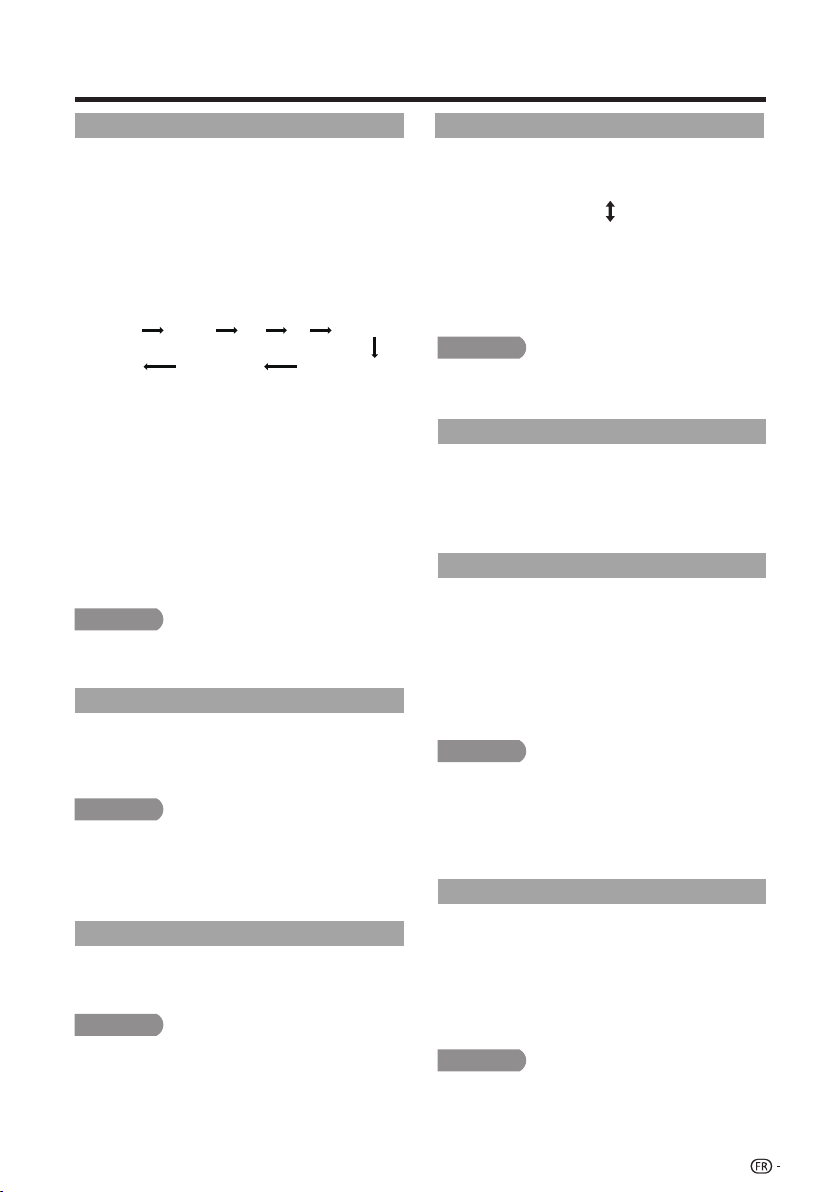
Menu d'affichage à l'écran
MODE AV (Changer qualité d'image)
Il est possible de modifier les réglages audio et
vidéo afin de les adapter au programme ou au
contenu entré que vous regardez. Sélectionnez
l'un des modes AV suivants.
USER (UTILISATEUR)/NORMAL/MOVIE (FILM)/
GAME (JEU)/PC/DYNAMIC (DYNAMIQUE)/
DYNAMIC (Fixed) (DYNAMIQUE (Fixe)).
OPC
Ajuste automatiquement la luminosité de l'écran.
Arrêt: La luminosité est fixée sur la valeur
établie dans « Rétro-éclr ».
Marche: Ajuste automatiquement.
• Vous pouvez sélectionner MODE AV en appuyant sur AVMODE
sur la télécommande. Voir page 22 pour les détails des
réglages du MODE AV.
Température de couleur
Pour un meilleur équilibre des blancs, utilisez la
correction de la température de couleur.
Chaud : Blanc avec des tons rougeâtres
Normal :
Froid : Blanc avec des tons bleuâtres
• Personnalisé : La balance des blancs peut
être réglée manuellement par l'intermédiaire
du gain R/G/B entre un maximum de 100 et
un minimum de -100 pour chaque
température de couleur.
REMARQUE
• Pour remettre toutes les rubriques de réglage aux valeurs
préréglées d'usine, appuyez sur ▲/▼ pour sélectionner
« Réinitial. », et appuyez ensuite sur ENTER.
REMARQUE
• Le mode film DI « DI Film Mode » ne fonctionne pas
dépendamment du type de signal d'entrée.
• « Auto » ne fonctionne pas lorsque l'afficheur de canal affiche
un signal d'entrée dont la résolution est de 480 p, 720 p,
ou 1080 p.
• Le mode Film DI n'est pas disponible pendant l'entrée du
format PC.
Contraste actif
Permet d'ajuster automatiquement le contraste
del'image en fonction de la scène.
Marche: Permet d'ajuster automatiquement
le contraste de l'image
Arrêt: Pas de réglage
Mode Film DI
Détecte automatiquement une source sous
forme de fi lm (codée à l'origine 24 images/
seconde), l'analyse et recrée chaque image fixe
du fi lm pour une qualité d'image haute défi
nition.
Auto: Détecte, analyse et convertit la source
du film.
Arrêt: Mode de visionnement normal.
REMARQUE
• La fonction de réduction de bruit « Digital Noise Reduction »
n'est pas accessible lorsque vous entrez le format du PC.
Réduction bruit
Procure une image vidéo plus nette.
Auto: Ajuste automatiquement le niveau de
réduction du bruit.
Haut/Moyen/Bas: Sélectionnez le niveau
souhaité pour affi cher une image vidéo plus
nette.
Arrêt: Pas de réglage
REMARQUE
• Lorsque cette fonction est réglée sur « Marche », le contrôle
optique d'image (OPC) capte la lumière ambiante et règle
automatiquement la luminosité du rétro-éclairage. Assurez
-vous qu'aucun objet ne fait obstruction au capteur OPC,
ce qui pourrait affecter sa capacité de détection de la lumière
ambiante.
REMARQUE
Avancé
Ce téléviseur offre une palette de fonctions
avancées en vue d'optimiser la qualité de
l'image.
• Pour remettre toutes les rubriques de réglage aux valeurs
préréglées d'usine, appuyez sur ▲/▼ pour sélectionner
« Réinitial. », et appuyez ensuite sur ENTER.
REMARQUE
27
Exemple : Lorsque la source d'entrée correspond à
TV, COMPOSANT, PC IN ou HDMI 1 à4
STANDARD : Pour une image haute défi nition sous un
éclairage normal.
CINÉMA : Pour un fi lm.
JEU : Diminue la luminosité de l'image pour la rendre plus
facile à regarder.
PC : Pour PC.
UTILISATEUR : Permet à l'utilisateur de personnaliser les
réglages. Vous pouvez régler le mode pour chaque source
d'entrée.
DYNAMIQUE : Pour une image nette avec des contrastes
accentués, pratique pour regarder les sports.
DYNAMIQUE (Fixé) : Change les réglages de l'image et
du son aux valeurs préréglées d'usine. Aucun ajustement
n'est toléré.
DYNAMIQUE
DYNAMIQUE (Fixé)UTILISATEUR
STANDARD CINÉMA JEU PC
STANDARD
Loading ...
Loading ...
Loading ...